På Linux och behöver flytta massor av data från enhårddisk till en annan? I så fall kan du överväga att använda redigeringsverktyget Gparted-partition för Linux. Bortsett från att redigera hårddisklayouter kan det snabbt klona alla partitioner på flera hårddiskar (eller till och med duplicera partitioner på samma hårddisk) vilket gör det till ett utmärkt verktyg för att överföra en Linux-installation till en annan hårddisk.
Att kopiera partitioner med Gparted är mycket enkelt, mendet fungerar inte med monterade partitioner. Du måste se till att hårddisken du arbetar med inte används i det primära systemet. Det är möjligt att bara installera verktyget på din Linux-distribution och använda det därifrån, men det är bäst att arbeta med ett live-system. Att ha ett live-system säkerställer att inga partitioner för närvarande används.
Krav
För att komma igång med live-disken, ladda nersenaste versionen av Gparted ISO-bilden. Ta också ut en USB-stick med minst 1 GB i storlek och ladda ner den färskaste versionen av Etcher USB-verktyget.
Skapa Live Disk
Anslut USB-sticket och öppna upp Etcher för att startaprocessen för att skapa live-disk. Inuti Etcher väljer du ISO-filen och klickar på ”flash” -knappen för att skapa disken. Etcher tar lite tid, men när den är klar, starta om din dator och ladda upp BIOS. Använd BIOS på din PC och ändra startlasteren så att den laddar Gparted live-disken först.
Ladda Gparted Live
Trots att den här livedisken är ett grafiskt verktyg,det börjar inte så. Gå igenom instruktionerna på skärmen för att välja språk och tangentbordslayout. Ange sedan "startx" i prompten och det kommer att ladda upp den direkta skrivbordsmiljön. Härifrån hittar du "Gparted" och dubbelklickar på det för att öppna partitionsverktyget.

När det öppnas skannar verktyget varje hårddisksom är ansluten till ditt system och läsbart. Använd rullgardinsmenyn till höger och välj den enhet du vill kopiera data från. I den här artikeln är den enhet vi kopierar data från / Dev / sda, och enheten som tar emot den reproducerade informationen är / Dev / sdb.
Kopiera partitionslayouter
Ett enkelt sätt att överföra en Linuxinstallationen från en hårddisk till en annan är att använda funktionen "kopieringspartition" i Gparted-partitionsverktyget. Kom ihåg att den enhet du kopierar en partition från måste vara tom. För att tömma det öppnar du ett terminalfönster och följer vår guide om hur du raderar en hårddisk på ett säkert sätt. När processen är klar går du tillbaka till Gparted och väljer hårddisken (i vårt exempel är den här hårddisken det / Dev / sdb).
Klicka på "Enhet" och sedan "skapa partitionstabell." Tänk på att den här hårddisken MÅSTE har samma schema som det som ger uppgifterna. Om / Dev / sda är en GPT-partition med EFI, / Dev / sdb måste också vara, och vice versa.
Istället för att skapa en ny partition med dialogrutan på / Dev / sdb, gå till hårddiskens valmeny och välj / Dev / sda. Leta efter partitionen som innehåller dina data. I det här exemplet kopierar vi vårt /Hem mappen, och dess etikett är/ Dev / sda2.
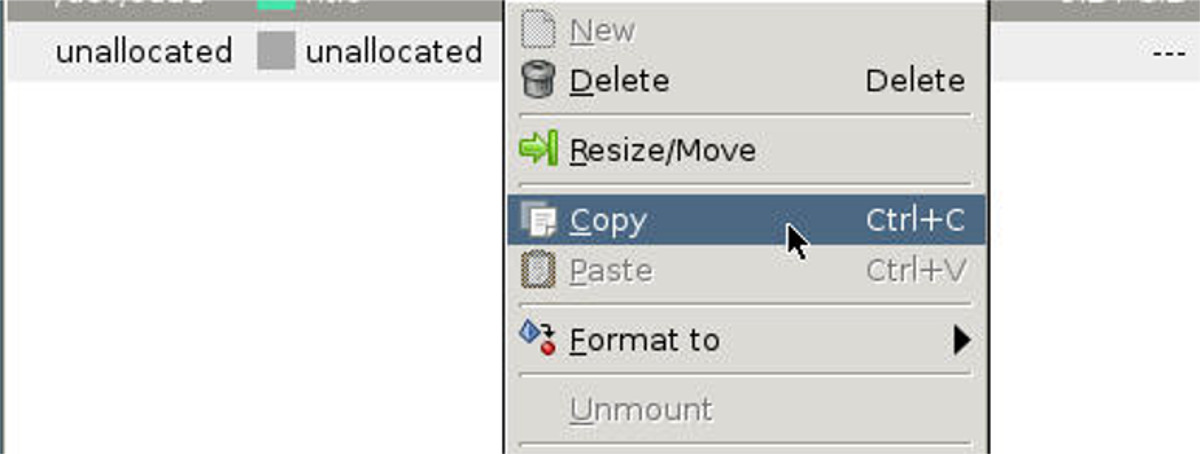
Högerklicka på partitionen och klicka på “kopiera” (eller Ctrl + C), gå sedan tillbaka till hårddiskens valmeny och gå tillbaka till / Dev / sdb. Högerklicka på vitrummet och välj“Klistra in” (eller Ctrl + V). Om du väljer pasta-alternativet startar en partitionskopieringssekvens, som kommer att ta lång tid (beroende på hur stor partitionen är). Låt Gparted göra sin sak, och så småningom kommer dina data att flyttas till den nya enheten!
Med hjälp av dessa instruktioner kan du göra det så många gånger du vill, för att kopiera flera partitioner från en hårddisk till en annan.
När Gparted avslutar kopieringen av data, känn dig fri att stänga dem. Starta sedan om din dator. Alla dina uppgifter bör flyttas över.
Med hjälp av DD
Förutom att använda Gparted finns det andra sätt att göraöverföra en Linux-installation från en hårddisk till en annan. Det bästa och snabbaste sättet att direkt klona en partition är med DD. För att göra detta öppnar du en terminal och använder kommandot lsblk för att avslöja hårddiskar på systemet. Liksom i Gparted-metoden är källhårddisken / Dev / sda, och destinationshårddisken är / Dev / sdb. För att klona hempartitionen från källenheten måste du tömma disken.
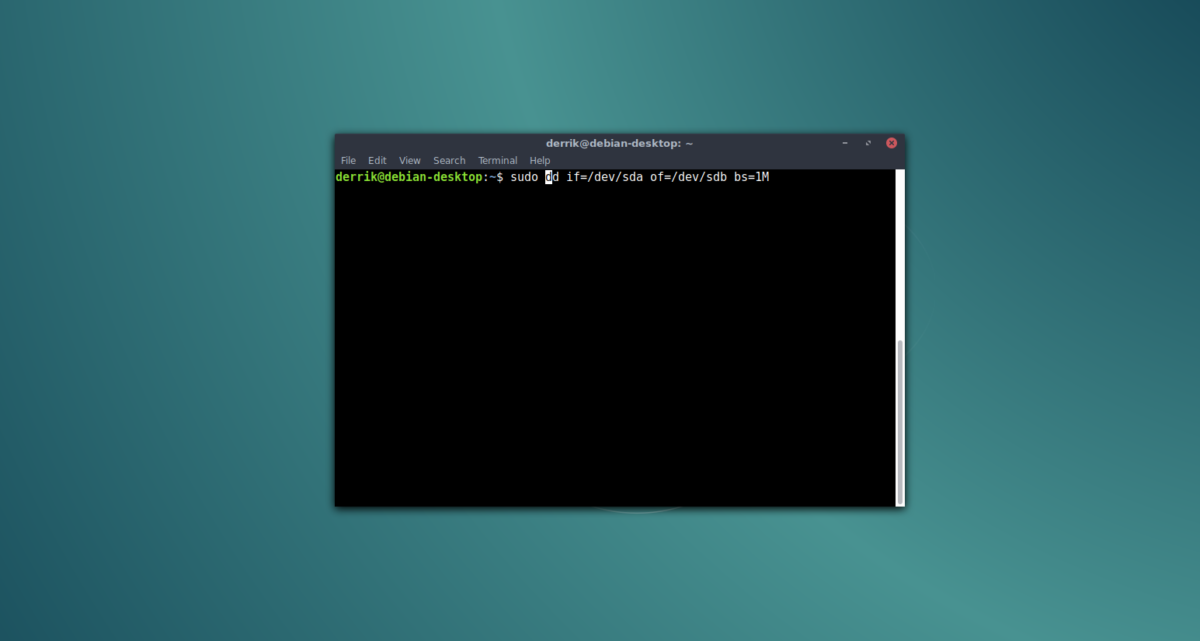
En gång / Dev / sdb är tydligt, använd parted kommando för att skapa en ny partitionstabell.
sudo parted /dev/sdb
Skapa en ny partitionstabell och se till att den är densamma som källan (om källan är EFI, använd GPT. Om det är MBR, använd MS-DOS).
För EFI / GPT
mklabel gpt
quit
För BIOS / MBR
mklabel msdos quit
Därefter använder du DD-kommandot för att starta en kopia av / Dev / sda till / Dev / sdb.
sudo dd if=/dev/sda of=/dev/sdb bs=1M
När terminalen kan användas igen är DD färdig.













kommentarer